當前位置:首頁 > 幫助中心 > 華碩筆記本重裝系統win7系統(華碩筆記本怎樣重裝系統win7)
華碩筆記本重裝系統win7系統(華碩筆記本怎樣重裝系統win7)
華碩筆記本重裝系統win7系統。對于一些華碩電腦愛好者來說,電腦系統自然是越強越好了。但不是說所有人都可以在新款出來的時候,都花這么多錢去換新電腦,大部分人的電腦都會用很久。而為了舊華碩電腦可以流暢運行,安裝win7是個好選擇。下面來學習華碩筆記本怎樣重裝系統win7吧。
一、u盤重裝系統常用工具
計算機型號:華碩
系統版本: Windows 7企業版
安裝工具:大白菜u盤啟動盤制作工具(點擊紅字下載)
二、u盤重裝系統所需準備
1、U盤啟動盤需要通過軟件寫入winpe系統,由于涉及系統鏡像,所以容易誤觸電腦殺毒軟件。因此,在進行操作之前,就要先關閉安全殺毒軟件。
2、如果你重裝系統,是因為電腦有一些故障的話,那么在重裝系統之前,最好先檢查相關的硬件。尤其是硬盤方面的故障,建議先修復好相關的壞道問題,避免重裝系統過程出現其他問題。
3、重裝系統的鏡像,是整個操作的重中之重,一定要保證干凈可靠。這里建議去“msdn我告訴你”下載,直接網上搜索就能看見了,進入頁面之后,點擊展開“操作系統”進行操作即可。
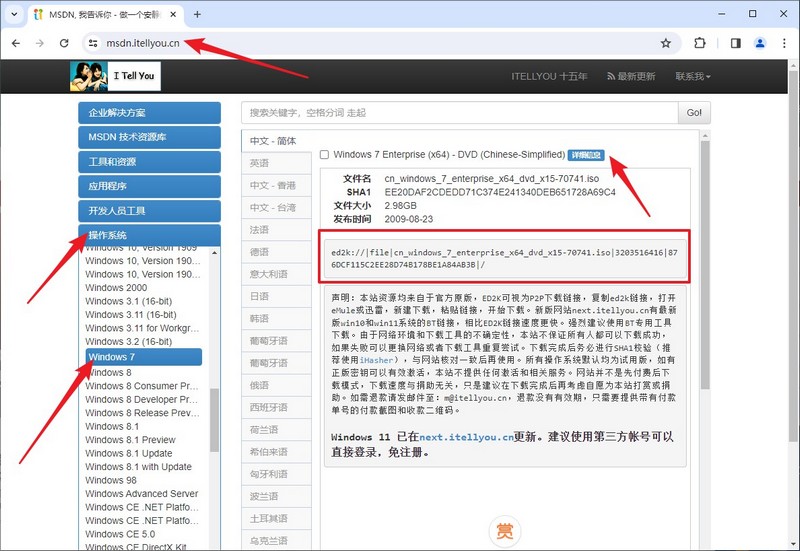
三、u盤重裝系統操作步驟
第一步:制作大白菜u盤
1、為了安全,大家一定要選擇在官網,下載大白菜U盤啟動盤制作工具最新版。
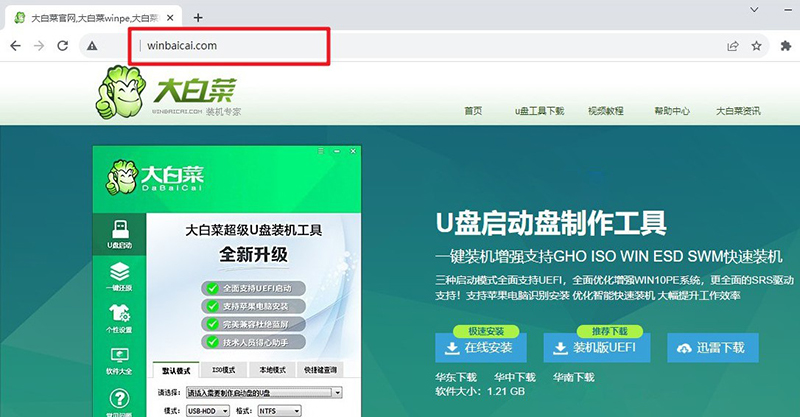
2、然后,如圖所示,默認u盤啟動盤的模式和格式,點擊進行制作。
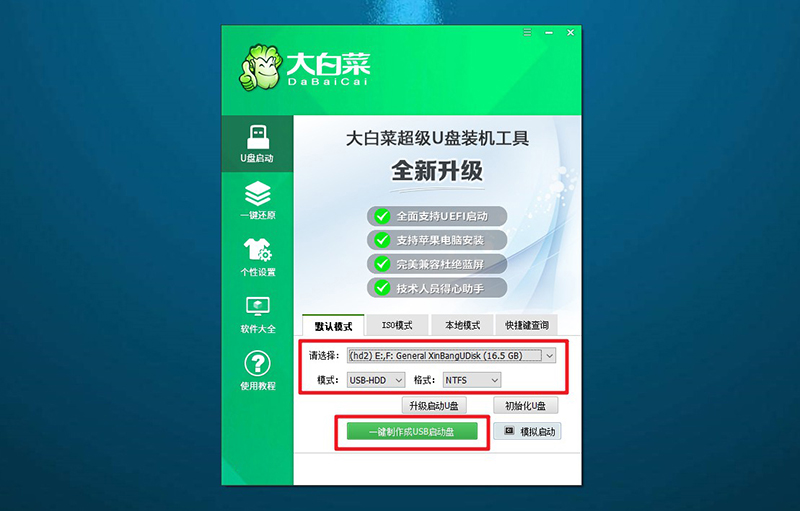
3、為了避免意外,建議保存安裝所用的系統鏡像至U盤啟動盤中。
第二步:啟動大白菜u盤
1、如果你不清楚電腦主板的bios快捷鍵,也可以直接查詢對應的u盤啟動快捷鍵進行設置。
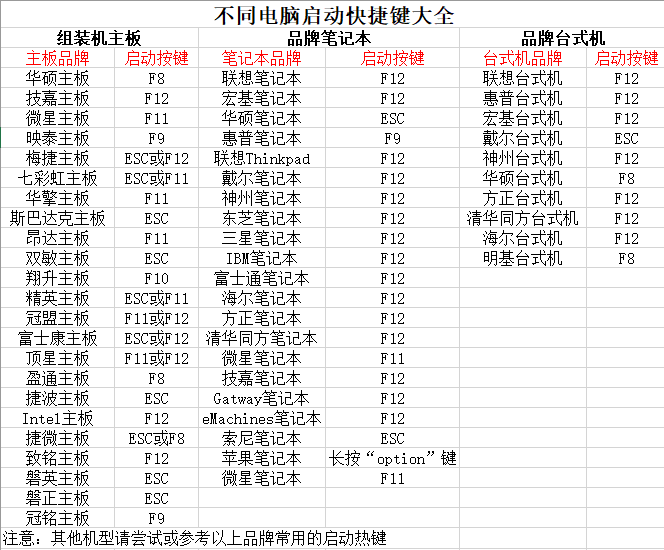
2、電腦接入U盤啟動盤,通過按U盤啟動快捷鍵,進入優先啟動項設置界面后,選中U盤啟動并回車進入下一步。
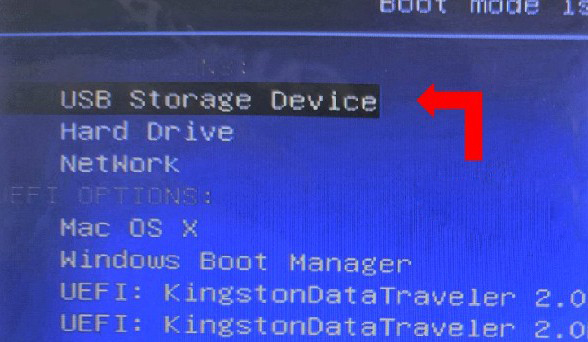
3、最后,如圖所示,選中【1】啟動Win10X64PE選項,回車進入大白菜桌面即可。
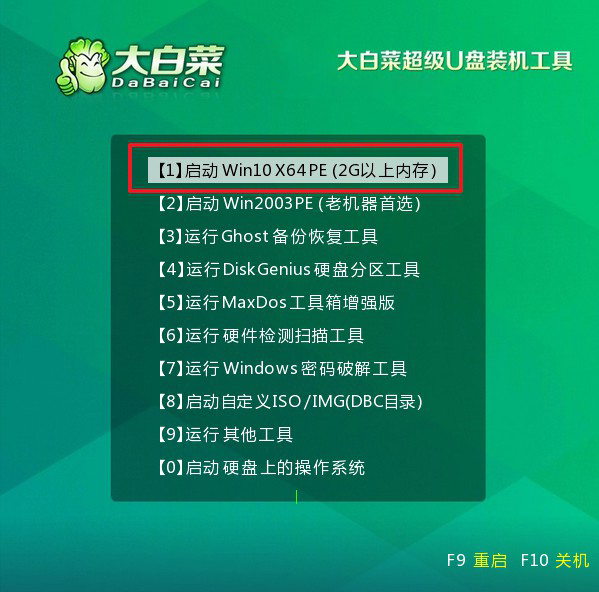
第三步:大白菜u盤裝系統
1、首先,我們打開大白菜一鍵裝系統的軟件,如圖勾選,點擊“執行”進行操作。
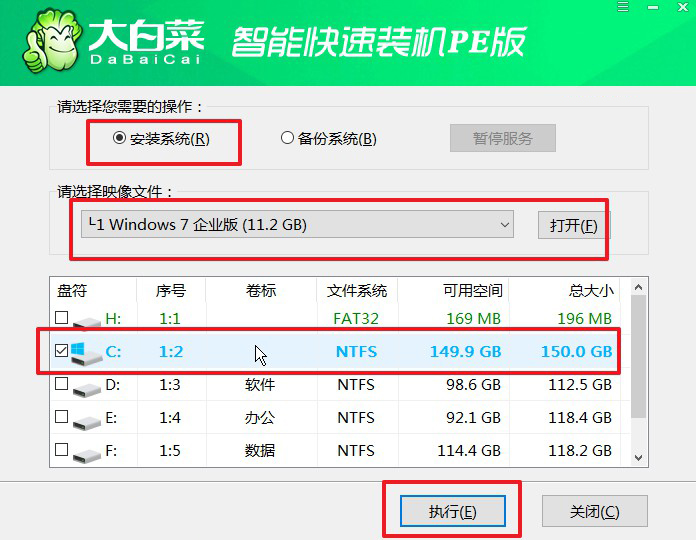
2、進入大白菜還原界面時,一般都不需要自己設置,直接點擊“是”,等待軟件自行操作即可。
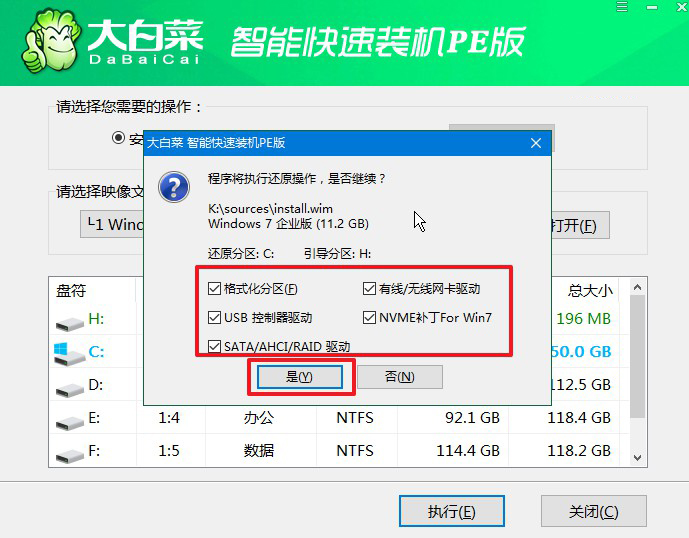
3、在系統安裝界面中,勾選重啟的選項,等待電腦第一次重啟時,拔掉u盤啟動盤。
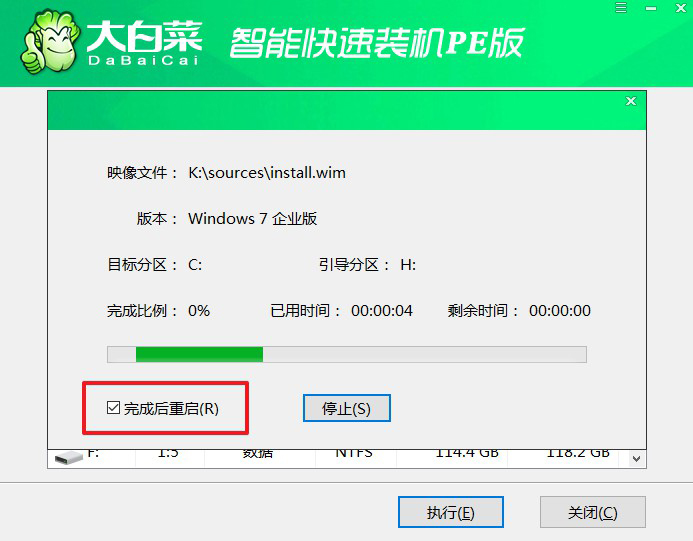
4、在大白菜進行系統部署階段,電腦還會多次重啟,無需理會,直至安裝電腦Windows系統成功。

四、u盤重裝系統常見問題
u盤安裝系統就卡住了怎么辦?
1、U盤制作問題: 確保U盤制作過程沒有出現錯誤。使用專業的U盤制作工具,如Rufus或Windows USB/DVD Download Tool,確保正確選擇了要寫入的ISO文件,并選擇了正確的文件系統格式。
2、ISO文件完整性: 檢查你下載的操作系統ISO文件是否完整,沒有損壞。你可以重新下載ISO文件,確保從官方渠道獲取。
3、U盤驅動器選擇: 嘗試將U盤連接到不同的USB端口。有時,某些USB端口可能會引起兼容性問題。
4、BIOS/UEFI設置: 進入計算機的BIOS或UEFI設置,確保正確配置啟動順序。將U盤設置為首選啟動設備,以確保計算機從U盤啟動。
5、禁用安全啟動: 在BIOS或UEFI設置中,嘗試禁用安全啟動(Secure Boot)。有時,安全啟動可能會阻止非簽名的操作系統或啟動介質。
電腦重裝系統開不了機怎么處理?
1、檢查硬件連接: 確保所有硬件連接正確。檢查電源線、數據線、內存條、硬盤等是否牢固連接。
2、恢復到默認設置: 在BIOS/UEFI中,可以嘗試將設置恢復為默認值。這有時可以解決由于設置問題引起的啟動問題。
3、引導修復: 如果您使用的是Windows系統,可以嘗試使用安裝光盤或USB啟動,選擇“修復你的計算機”(Repair your computer),然后嘗試修復引導。
4、安全模式: 嘗試進入安全模式。有時,系統在正常啟動時可能會遇到問題,但在安全模式下可以順利啟動。在安全模式下,您可以嘗試還原系統或進行其他修復操作。
5、使用系統恢復選項: 如果您有系統還原點,可以嘗試使用系統還原來還原到之前正常工作的狀態。
以上就是華碩筆記本怎樣重裝系統win7的全部內容了。對了,重裝系統所使用的u盤啟動盤一定要注意選擇品質好的u盤,而制作u盤啟動盤的軟件也要從官網下載。這樣子,才可以確保所制作的u盤啟動盤沒有問題,安裝系統順利。

